Вы ищете способ безопасно очистить флеш-накопитель? Если да, вы можете получить 4 эффективных решения из этой статьи. Независимо от того, собираетесь ли вы продать или подарить свой флеш-накопитель, вы можете легко очистить флеш-накопитель. Хотя простое удаление может показаться достаточным, остатки ваших данных часто можно восстановить. Таким образом, необходимо очистить флеш-накопитель и сделать данные невосстановимыми.
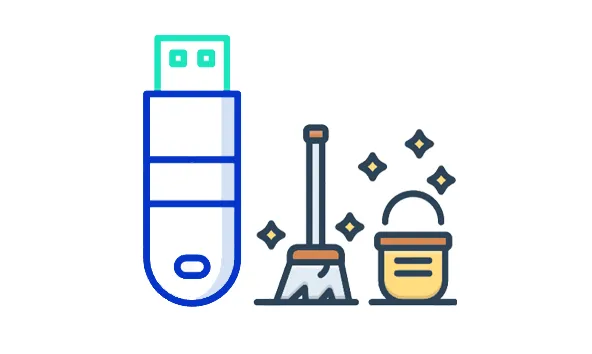
- Часть 1: Как очистить флеш-накопитель с помощью iReaShare Data Wipe (полностью)
- Часть 2: Как очистить флеш-накопитель с помощью быстрого форматирования
- Часть 3: Как очистить флешку с помощью CMD
- Часть 4: Как очистить флеш-накопитель с помощью Дисковой утилиты на Mac
- Часть 5: Часто задаваемые вопросы об очистке флеш-накопителя
Часть 1: Как очистить флеш-накопитель с помощью iReaShare Data Wipe (полностью)
Для наиболее безопасного удаления данных настоятельно рекомендуется использовать специализированные инструменты для стирания данных. iReaShare Data Wipe — одно из таких программ, предназначенное для многократной перезаписи данных, что делает их практически невосстановимыми . Вы можете использовать его для полной очистки вашего флеш-накопителя.
Основные возможности iReaShare Data Wipe:
* Полностью стереть данные с USB-накопителя.
* Режим глубокого стирания позволяет перезаписывать данные три раза.
* Позволяет свободно уничтожать определенные файлы .
* Поддержка удаления данных на SSD и HDD.
* Тщательно очистите SD-карту , и восстановить данные будет невозможно.
Загрузите iReaShare Data Wipe.
Вот как очистить флеш-накопитель с помощью инструмента стирания данных:
Шаг 1: Подключите флеш-накопитель к ПК и установите на компьютер iReaShare Data Wipe.
Шаг 2: Запустите программу и нажмите « Drive Wiper ». Затем вы увидите подключенный флеш-накопитель. Выберите его.

Шаг 3: Выберите уровень стирания и нажмите « Стереть сейчас » > « ОК », чтобы начать процесс. Затем программа сотрет все данные с USB-накопителя.

Часть 2: Как очистить флеш-накопитель с помощью быстрого форматирования
Быстрое форматирование — более быстрый способ очистить флешку, но он менее безопасен, чем стирание данных. По сути, он удаляет структуру файловой системы, делая данные недоступными для операционной системы. Однако базовые данные все еще существуют на диске и потенциально могут быть восстановлены с помощью специализированных инструментов. Используйте этот метод, когда скорость является приоритетом, а высокий уровень безопасности не является основной проблемой.
Вот как отформатировать флешку на ПК с Windows:
Шаг 1: Подключите USB-накопитель к работающему USB-порту на вашем компьютере. Затем нажмите клавишу « Windows » + « E », чтобы открыть проводник.
Шаг 2: Найдите свой флеш-накопитель в разделе « Устройства и диски ». Затем щелкните правой кнопкой мыши по значку, представляющему ваш флеш-накопитель.
Шаг 3: В появившемся контекстном меню нажмите « Формат ». После этого откроется диалоговое окно « Формат ».
Шаг 4: Убедитесь, что флажок « Быстрое форматирование » отмечен. Если флажок не установлен, процесс будет полным форматированием, что займет больше времени и перезапишет данные (что сделает восстановление более сложным, чем быстрое форматирование, но все равно менее безопасным, чем специальное стирание данных).
Шаг 5: После того, как вы выбрали нужные параметры и подтвердили, что « Быстрое форматирование » отмечено, нажмите кнопку « Начать ». После завершения форматирования вы получите подтверждающее сообщение. Нажмите « ОК ». Теперь ваш флеш-накопитель пуст и готов к повторному использованию.

Часть 3: Как очистить флешку с помощью CMD
Командная строка в Windows предоставляет еще один способ очистки флеш-накопителя. Этот метод может быть полезен, если вы предпочитаете использовать командную строку Diskpart clean или если у вас возникли проблемы с графическим инструментом форматирования.
Вот шаги:
Шаг 1: Подключите USB-накопитель к компьютеру. Затем нажмите клавишу « Windows », введите « cmd », щелкните правой кнопкой мыши « Командная строка » в результатах поиска и выберите « Запуск от имени администратора ».

Шаг 2: В окне командной строки введите " diskpart " и нажмите " Enter ". Затем откроется новое окно командной строки для DISKPART.
Шаг 3: Введите " list disk " и нажмите " Enter ". Затем убедитесь, что вы указали правильный номер диска, так как форматирование неправильного диска приведет к постоянной потере данных на этом диске.
Шаг 4: После того, как вы определили номер диска вашего флеш-накопителя (допустим, это Диск 3), введите « select disk 3 » и нажмите « Enter ».
Шаг 5: Чтобы удалить все существующие разделы и данные, введите « clean » и нажмите « Enter ». Эта команда очистит таблицу разделов диска.
Шаг 6: После очистки введите « create partition primary » и нажмите « Enter », чтобы создать новый раздел на флеш-накопителе.
Шаг 7: Чтобы отформатировать диск, введите " format fs=exfat " или " format fs=ntfs " в зависимости от желаемой файловой системы. Наконец, введите " assign ", чтобы присвоить вашему флеш-накопителю букву диска. Затем вы сможете повторно использовать флеш-накопитель.

Часть 4: Как очистить флеш-накопитель с помощью Дисковой утилиты на Mac
В macOS предусмотрен встроенный инструмент под названием Disk Utility для управления и форматирования устройств хранения данных, включая флеш-накопители.
Вот как очистить флеш-накопитель с помощью Дисковой утилиты на Mac:
Шаг 1: Подключите USB-накопитель к работающему USB-порту на вашем Mac. Вы можете найти Disk Utility в папке « Applications » или « Utilities » или найти ее с помощью « Spotlight » (Command + Space).
Шаг 2: В боковой панели Disk Utility слева вы увидите список подключенных устройств хранения данных. Внимательно выберите свой флеш-накопитель. Обязательно выберите сам диск (обычно указанный выше всех томов на этом диске), а не просто том.
Шаг 3: После выбора флеш-накопителя нажмите кнопку « Стереть » на панели инструментов в верхней части окна Disk Utility. В появившемся диалоговом окне вы можете ввести новое имя для вашего флеш-накопителя в поле « Имя ».
Шаг 4: Нажмите на раскрывающееся меню « Формат » и выберите нужную файловую систему для вашего флеш-накопителя (например, MS-DOS (FAT), ExFAT, macOS Extended). Выберите формат, совместимый с тем, как вы собираетесь использовать накопитель.
Шаг 5: Для более безопасного стирания нажмите кнопку « Параметры безопасности... ». Появится ползунок с вариантами от « Самый быстрый » (что похоже на быстрое форматирование) до « Самый безопасный » (при котором данные перезаписываются несколько раз).
Шаг 6: После выбора имени, формата и параметров безопасности (при желании) нажмите кнопку « Стереть ». Начнется процесс стирания. Время, которое потребуется, будет зависеть от размера вашего диска и выбранных параметров безопасности. Будет отображаться индикатор выполнения.
Шаг 7: После завершения процесса нажмите кнопку « Готово ». Теперь ваш флеш-накопитель очищен и отформатирован с помощью Disk Utility на вашем Mac.
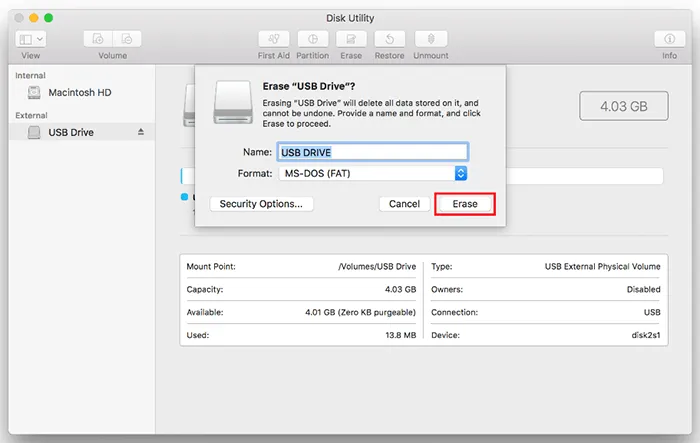
Часть 5: Часто задаваемые вопросы об очистке флеш-накопителя
В1: Ускоряет ли очистка флеш-накопителя его работу?
В некоторых случаях да. Очистка флешки или ее форматирование может исправить любые проблемы с файловой системой, которые могут вызывать низкую производительность. Однако, если флешка физически повреждена, ее очистка не улучшит скорость.
В2: Что делать, если мой флеш-накопитель не отображается после очистки?
Иногда после форматирования флешка может не распознаваться компьютером. Вы можете:
- Попробуйте использовать другой USB-порт или компьютер.
- Проверьте, назначена ли флешке буква диска (в Windows перейдите в Управление дисками).
- При необходимости переформатируйте флеш-накопитель.
В3: Можно ли очистить защищенный от записи флеш-накопитель?
Да, очистить защищенный от записи флеш-накопитель можно, но процесс зависит от того, почему он изначально защищен от записи.
- Физический переключатель защиты от записи: Проверьте боковые стороны или нижнюю часть флеш-накопителя на наличие небольшого переключателя. Если вы его найдете, убедитесь, что он переведен в положение «разблокировано» или «выключено». Это самое простое решение.
- Программная защита от записи (Windows): Если физического переключателя нет, защита от записи, скорее всего, программная. Вы можете попробовать Diskpart или проверить свойства вашего флеш-накопителя, чтобы разрешить разрешения «Изменение» и «Запись».
Заключение
Независимо от того, готовите ли вы флеш-накопитель к продаже, передаете право собственности или просто освобождаете место, важно знать, как правильно очистить ваш диск. Вы можете выбрать из множества методов в зависимости от ваших потребностей: от использования мощного инструмента, такого как iReaShare Data Wipe, для безопасного стирания, до простоты быстрого форматирования или инструментов командной строки, таких как CMD. Пользователи Mac могут положиться на Disk Utility для простого решения по стиранию своих дисков. Теперь начните очищать флеш-накопитель.
Похожие статьи
Безопасное стирание жесткого диска: когда и как безопасно стирать жесткий диск на ПК с Windows
Как эффективно очистить заблокированный жесткий диск? Исчерпывающее объяснение
Как безопасно очистить SSD-диск на ПК с Windows 10/11 (5 методов)
Как пошагово восстановить заводские настройки компьютера с Windows XP (полное руководство)





























































